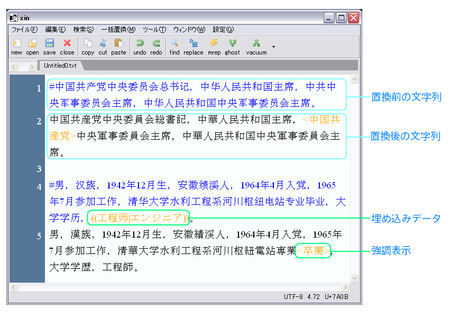Ghost
ツールバーの「ghost」ボタンを押すと、対訳形式の一括置換が実行されます。
Ghostの準備
- Ghost用の用語集を設定
- まず、メニューの「ツール」から「オプション」を実行します。
- 表示されるダイアログの「置換」タブを選択します。
- 上部のコンボボックスでGhost処理に使用したい用語集を選択します。
- 中段の置換のオプションで「Ghost処理に使用」をチェックします。必要に応じて他のオプションも設定してください。
- 関連:一括置換
- テキストを文章単位に分割するための区切り文字の設定
- オプションダイアログ下段の「Ghostの区切り文字の設定」で適切な言語を選択する。
- デフォルトで中国語、日本語、英語用の区切り文字セットが登録されています。
- 必要な区切り文字が設定されていない場合は、新たな区切り文字セットを作成したり、既存の区切り文字セットを編集する。
- 関連:ツールメニューのオプションの置換タブ
- オプションダイアログ下段の「Ghostの区切り文字の設定」で適切な言語を選択する。
Ghostの実行
上の図は、簡体字中国語のテキストに対して、Ghost処理を実行したところです。用語集には、当方自作の翻訳用の用語集を使っており、簡体字が日本語の漢字に変換されているほか、<中国共産党>のように用語集に登録された訳語が挿入されています。
置換前の文字列(原文)の行頭には「#」が付けられ、原文の次の行には置換後の文字列(訳文)が表示されます*1。Xinの対訳表示は、このように原文と訳文を交互に表示するかたちで実現されます。
翻訳作業時は、原文を参照しながら訳文部分を上書きします。原文と訳文が上下に表示されるため、視点移動が少なく、ストレスなく翻訳作業が行えます。また、この形式で編集したデータは、Vacuumコマンドによって対訳データベースに保管し、以後の翻訳作業時に翻訳データベースとして活用することが可能です。
なお、一括置換の実行に先立ち、原文は文章ごとに分割されます。この文章への分割は、指定した区切り文字セット(句読点など)に基づいて行われます。区切り文字は、「ツールメニュー」→オプション→置換タブにて設定します。
ショートカットキー:Ctrl-G
注:原文の行頭に「#」があるとうまく処理できませんので、全角の「#」にするなど編集を行って下さい。
Ghost後の書式について
- 原文の行頭には「#」が付されます。Xinでは行頭に「#」がある行が強調表示されます。
- <//>は、改行記号を表します。Ghostでは原文を文章単位に区切り、原文中の改行は<//>に変換されます。Vacuumによって、訳文のみ、あるいは原文のみに変換する際は、この<//>のみで構成される行が改行へと変換されます。出力時に体裁が崩れるため、特に必要がない限り、この記号は削除しないで下さい。
- Xinでは、原文の次の行からと次の原文までの間に挟まれている文字列を訳文と見なします。Vacuum処理の際、<//>以外の改行は無視されます。
- 原文部分に((置換前|置換後))というかたちで用語集に登録するためのデータを埋め込むことができます。Vacuum処理の際、この部分が抽出され、用語集に「置換前」と「置換後」のデータが自動的に登録されます。
- 一括置換処理の設定で強調表示設定をチェックしていると、置換後の文字列が<文字列>のかたちで出力されます。
※テキストの文字色や背景色、強調色などは、自由に設定することができます。「ツールメニュー」→オプション→色タブをご利用ください。
*1:原文は、指定した句読点に従って文章単位に分割されます。
Vacuum

Vacuumは、対訳表示されているテキストを訳文のみ、あるいは原文のみに変換する処理を指します。ツールバーの「vacuum」ボタンをクリックするか、一括置換メニューの「Vacuumの実行」メニューをクリックすると、「原文を削除し、DBに保存する」、「原文を削除する」、「訳文を削除する」という3つの選択肢が表示されます。
- 原文を削除し、DBに保存する
原文と訳文を対訳データとしてデータベースに保存し、テキストから原文を削除して訳文のみを表示します。データベースには、原文、訳文、ファイルのパス、現在の日時、が保存されます。また、テキストの原文部分に挿入された((置換前|置換後))形式の埋め込みデータが抽出され、Ghost用に選択された用語集に自動登録されます(埋め込みデータそのものは「置換前」のみに変換されるため、原文はプレーンな状態でDBに登録されます)。 - 原文を削除する
原文を削除し、訳文のみにします。上記のDB保存や用語集の処理は行いません。 - 訳文を削除する
訳文を削除し、原文だけの状態に戻します。
なお、いずれの場合も元のファイルに対する処理は行わず、新しいタブを作成して処理後のテキストを表示します。
Vacuumは、対訳データベースの作成、一括置換用の用語集の作成、訳文の整形を1クリックで実現します。
Vacuum時に抽出される埋め込みデータは、Ghost処理用として設定されている用語集に登録されます。Ghost処理用の用語集を切り替える場合は、一括置換用コマンドバーの「設定」ボタンから設定を行います。